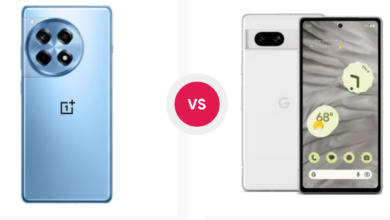أفضل 5 طرق لتحقيق أقصى استفادة من ساعات بكسل واتش من جوجل

تتميز ساعة جوجل بكسل واتش 2 الجديدة بتصميم مشابه جدًا لساعة بكسل واتش، وهي واحدة من أفضل الساعات الذكية التي تعمل بنظام أندرويد.
ومع ذلك، هناك بعض التحديثات والتحسينات التي أضافتها جوجل إلى هذه الساعة الجديدة. يعمل بنظام التشغيل Wear OS 4، ويعمل بمعالج أكثر قوة وكفاءة، ويحتوي على أجهزة استشعار جديدة لتتبع المقاييس الصحية.
سواء كنت تشتري جوجل واتش أو تستخدم الجيل الأول، ستساعدك هذه النصائح في تحقيق أقصى استفادة من جوجل بكسل واتش:
1- قم بإعداد ميزة التجانب على ساعة جوجل

المربعات هي الشاشات التي تظهر على جوجل بكسل واتش عندما تقوم بالتمرير إلى اليسار أو اليمين، ويعرض كل مربع معلومات مختلفة، مثل درجة لياقتك أو إحصائيات النوم. عند بدء استخدام بكسل واتش، ستحتاج إلى ما يلي: قم بتخصيص وظيفة التجانب لتسهيل الوصول إلى المعلومات المهمة وتسريعها. ويمكن القيام بذلك باتباع الخطوات التالية:
- انتقل إلى تطبيق واتش واضغط على خيار Tiles للانتقال إلى الصفحة حيث يمكنك إعداد هذه الميزة.
- ثم انقر فوق الزر “إضافة tile“، ثم انقر فوق علامة الزائد (+) بجوار كل مربع تريد إضافته إلى ساعتك.
2- التقط لقطة شاشة لساعة جوجل بكسل واتش الخاصة بك

اتبع هذه الخطوات لالتقاط لقطة شاشة لجوجل بكسل واتش ومشاركتها مع الآخرين:
- افتح تطبيق واتش واضغط على زر القائمة المكون من ثلاث نقاط في الزاوية العلوية اليمنى.
- اضغط على خيار (أخذ لقطة للشاشة مع الساعة).
- ثم حدد التطبيق الذي تريد مشاركة لقطة الشاشة له.
- اضغط على خيار الصورة لحفظ لقطة الشاشة في تطبيق صور جوجل.
تحقق من مقارنة بين هاتفي بكسل 8 برو من جوجل وجالاكسي أس 23 ألترا من سامسونج
3- قم بتخصيص مظهر بكسل واتش الخاص بك حسب الرغبة

هناك العديد من خيارات التخصيص لوجوه بكسل واتش، وستجد خيارات مختلفة حسب الوجه الذي تختاره. يمكنك تخصيص وجه ساعتك باتباع الخطوات التالية:
- افتح تطبيق واتش وحدد Watch Faces من الشاشة الرئيسية.
- اسحب لليسار أو لليمين لتحديد وجهك المفضل.
- بمجرد تحديد وجه الساعة، انقر فوق الزر “تحرير” لتخصيصه.
- قم بتخصيص وجه ساعتك عن طريق تغيير لون وجه الساعة والتفاصيل الأخرى القابلة للتخصيص لتتناسب مع وجه الساعة الذي اخترته.
4- قم بإعداد محفظة جوجل على بكسل واتش

تعتبر عمليات الدفع سهلة مع سلسلة بكسل واتش، ولكنك تحتاج إلى إعداد محفظة جوجل على بكسل واتش. بمجرد الإعداد، يمكنك بسهولة توجيه ساعتك إلى جهاز الدفع الخاص بك لإجراء الدفعات.
إليك طريقة إعداد محفظة جوجل على بكسل واتش:
- افتح تطبيق واتش واضغط على خيار جوجل ضمن الإعدادات.
- حدد “محفظة جوجل“.
- انقر فوق الزر “إضافة إلى العرض” في الزاوية اليمنى السفلية.
- حدد بطاقة دفع موجودة أو انقر فوق الزر (بطاقة ائتمان أو خصم جديدة) لإضافة بطاقة جديدة.
بمجرد إضافة بطاقتك، يمكنك النقر نقرًا مزدوجًا على Digital Crown على جوجل بكسل واتش، وتحديد البطاقة التي تريد استخدامها، ووضع ساعتك أمام جهاز الدفع الخاص بك لإجراء الدفع. تحقق من مقارنة مفصلة بين هاتفي جوجل بكسل 8 وبكسل 8 برو
5- ضبط إعدادات الإشعارات على ساعتك

يمكنك تشغيل إشعارات تطبيقات الهاتف أو إيقاف تشغيلها، أو عرض التطبيقات بشكل فردي. على سبيل المثال: يمكنك إيقاف تشغيل إشعارات تطبيق Fitbit على هاتفك، ولكن ليس على ساعتك. يمكنك أيضًا منع إرسال الإشعارات إلى ساعتك عند تثبيت تطبيقات جديدة على هاتفك.
فيما يلي طريقة تخصيص إعدادات إشعارات ساعة جوجل:
- افتح تطبيق واتش واضغط على الإشعارات ضمن الإعدادات.
- قم بتشغيل المفتاح الموجود بجوار كل تطبيق تريد تلقي إشعارات بشأنه.
- إذا كنت تريد تلقي إشعارات من التطبيقات الجديدة التي تثبتها على هاتفك، فقم بتمكين خيار تشغيل الإشعارات للتطبيقات الجديدة تلقائيًا.